Eksplorowanie usługi Azure Machine Learning za pomocą notesów Jupyter Notebook
DOTYCZY: Zestaw PYTHON SDK azure-ai-ml w wersji 2 (bieżąca)
Zestaw PYTHON SDK azure-ai-ml w wersji 2 (bieżąca)
Repozytorium AzureML-Examples zawiera najnowsze (wersja 2) przykłady interfejsu wiersza polecenia języka Python i zestawu SDK usługi Azure Machine Learning. Aby uzyskać informacje na temat różnych typów przykładów, zobacz readme.
W tym artykule pokazano, jak uzyskać dostęp do repozytorium z następujących środowisk:
- Wystąpienie obliczeniowe usługi Azure Machine Learning
- Własny zasób obliczeniowy
- maszyna wirtualna Nauka o danych (DSVM)
Możesz również przeglądać przykłady kodu, aby uzyskać więcej przykładów.
Opcja 1. Dostęp do wystąpienia obliczeniowego usługi Azure Machine Learning (zalecane)
Najprostszym sposobem rozpoczęcia pracy z przykładami jest ukończenie tworzenia zasobów w celu rozpoczęcia pracy. Po zakończeniu masz wstępnie załadowany dedykowany serwer notesu z zestawem SDK i repozytorium usługi Azure Machine Learning Notebooks. Nie trzeba pobierać ani instalowania.
Aby wyświetlić przykładowe notesy:
- W razie potrzeby zaloguj się do programu Studio i wybierz swój obszar roboczy.
- Wybierz pozycję Notesy.
- Wybierz kartę Przykłady. Użyj folderu SDK w wersji 2, aby uzyskać przykłady przy użyciu zestawu Python SDK w wersji 2.
- Otwórz notes, który chcesz uruchomić. Wybierz pozycję Sklonuj ten notes , aby utworzyć kopię w udziale plików obszaru roboczego. Ta akcja kopiuje notes wraz z dowolnymi zasobami zależnymi do magazynu plików w projekcie.
Opcja 2. Dostęp na własnym serwerze notesów
Jeśli chcesz przenieść własny serwer notesów na potrzeby programowania lokalnego, wykonaj następujące kroki na komputerze.
Skorzystaj z instrukcji w temacie Zestaw SDK usługi Azure Machine Learning, aby zainstalować zestaw Azure Machine Learning SDK (wersja 2) dla języka Python
Sklonuj repozytorium AzureML-Examples.
git clone https://github.com/Azure/azureml-examples.git --depth 1Uruchom serwer notesu z katalogu zawierającego klon.
jupyter notebook
Te instrukcje umożliwiają zainstalowanie podstawowych pakietów SDK niezbędnych dla notesów szybkiego startu i samouczka. Inne przykładowe notesy mogą wymagać zainstalowania dodatkowych składników. Aby uzyskać więcej informacji, zobacz Instalowanie zestawu AZURE Machine Learning SDK dla języka Python.
Opcja 3. Dostęp na maszynie DSVM
Maszyna wirtualna Nauka o danych (DSVM) to dostosowany obraz maszyny wirtualnej utworzony specjalnie na potrzeby nauki o danych. Jeśli tworzysz maszynę DSVM, zestaw SDK i serwer notesu są instalowane i konfigurowane dla Ciebie. Jednak nadal musisz utworzyć obszar roboczy i sklonować przykładowe repozytorium.
Tworzenie obszaru roboczego usługi Azure Machine Learning.
Sklonuj repozytorium AzureML-Examples.
git clone https://github.com/Azure/azureml-examples.git **depth 1Uruchom serwer notesu z katalogu zawierającego klon.
jupyter notebook
Łączenie z obszarem roboczym
Niektóre przykłady służą MLClient.from_config() do nawiązywania połączenia z obszarem roboczym. Aby te przykłady działały, potrzebny jest plik konfiguracji w katalogu w ścieżce do przykładu.
Plik konfiguracji jest tworzony dla Ciebie w wystąpieniu obliczeniowym usługi Azure Machine Learning. Aby użyć kodu na własnym serwerze notesu lub maszynie DSVM, utwórz plik konfiguracji ręcznie. Użyj jednej z następujących metod:
Zapisz plik pliku konfiguracji (aml_config/config.json) w katalogu głównym sklonowanego repozytorium.
Pobierz plik konfiguracji obszaru roboczego:
- Zaloguj się do usługi Azure Machine Learning Studio
- Wybierz ustawienia obszaru roboczego w prawym górnym rogu
- Wybierz pozycję Pobierz plik konfiguracji
- Umieść plik w katalogu głównym sklonowanego repozytorium.
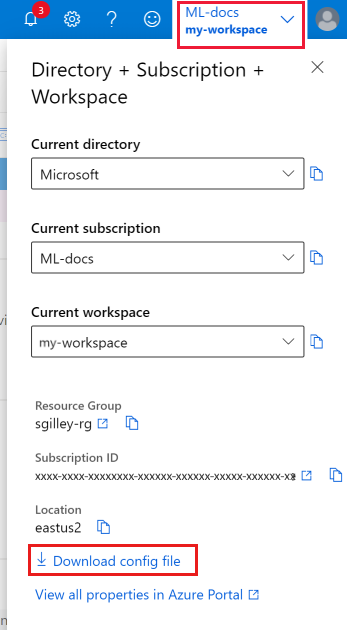
Powiązane zasoby
Zapoznaj się z repozytorium AzureML-Examples , aby dowiedzieć się, co może zrobić usługa Azure Machine Learning.
Aby uzyskać więcej przykładów metodyki MLOps, zobacz https://github.com/Azure/mlops-v2.
Skorzystaj z następujących samouczków: